Word标尺快捷键
Word标尺快捷键是什么?
Word作为我们常用的办公软件,很多从事文案、编辑以及文员的工作都需要对Word进行使用,Word中有很多实用的功能,但是很多刚接触的小伙伴并不是很清楚。最近,就有小伙伴想要知道Word标尺快捷键是什么,今天小编就来告诉你。
Word标尺快捷键是ALT+V+L。具体使用方法:按住alt键不松开,然后依次点击V和L键就可显示和隐藏标尺。
我们已经介绍了Word标尺快捷键是什么,那么接下来小编要说的是Word标尺有什么使用方式。
打开Word软件,并新建空白Word文档。显示隐藏标尺:一般情况下,在Word软件中,是看不到标尺的话,因为标尺默认被隐藏起来了。需要勾选【视图】-【显示】中的【标尺】,【标尺】没有被勾选则是隐藏状态。
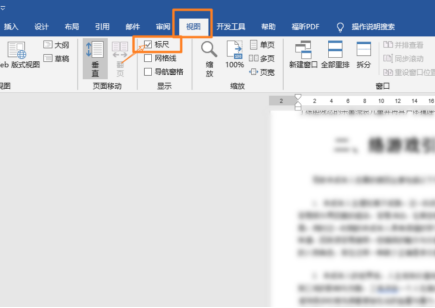
首行缩进:同时按住键盘上的【Ctrl】+【A】快捷键全选全文,然后按住【Alt】拖动标尺上方的倒三角形。
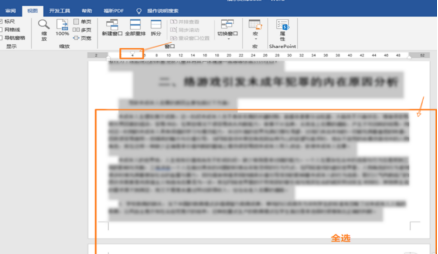
悬挂缩进:重复上一步骤的内容,此时鼠标拖动的对象编程下方的正三角形。
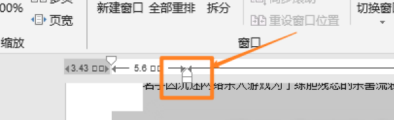
左右缩进:同样的需要选中全文,按住【Alt】键鼠标拖动标尺上方的正方形显示为【左缩进】,按住【Alt】键鼠标拖动标尺右边的三角形为就是【右缩进】。
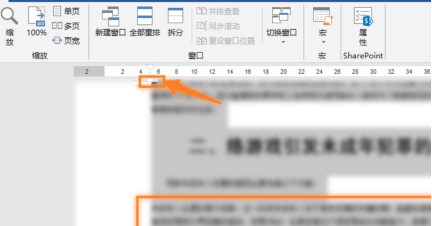
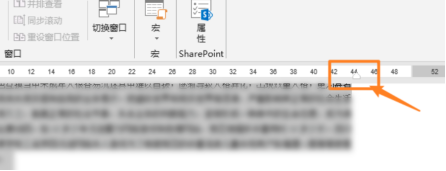
标尺设置页边距:将鼠标光标放置在标尺灰色与白色交界处,此时鼠标光标变为“白色双箭头”,然后用鼠标左键拖动可以改变页边距。
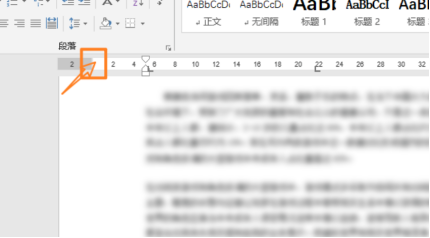
那么Word标尺快捷键是什么以及Word标尺有什么使用方式,小编今天就介绍到这里了,小伙伴看过以后可以及时练习一下,这样也可以加深学习的印象。
本篇文章使用以下硬件型号:联想小新Air15;系统版本:win10;软件版本:Word 2017。

